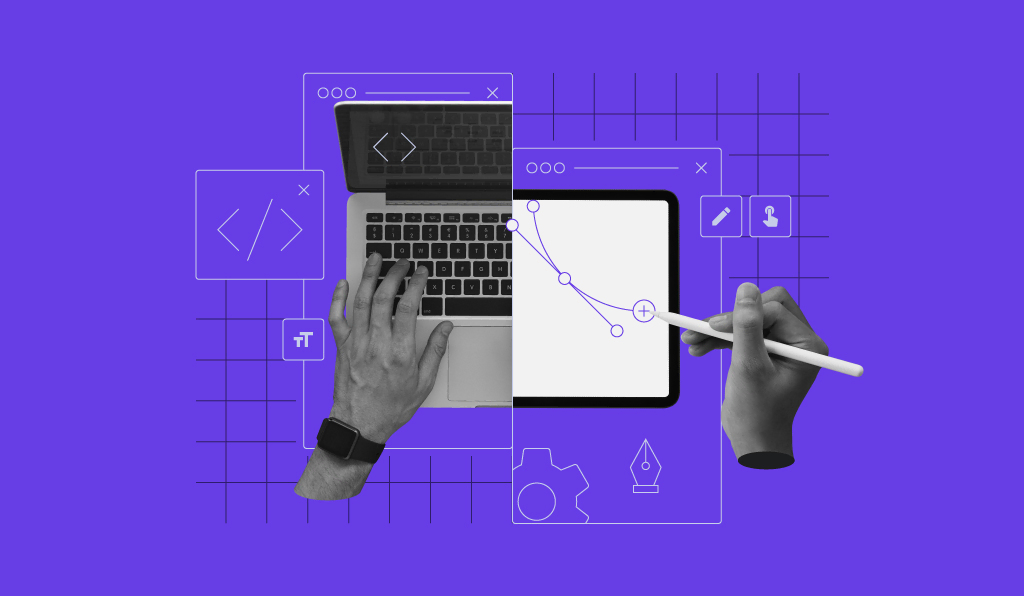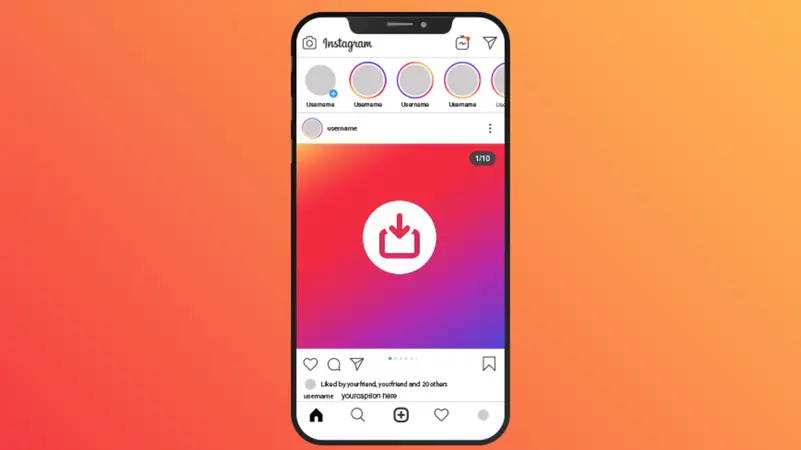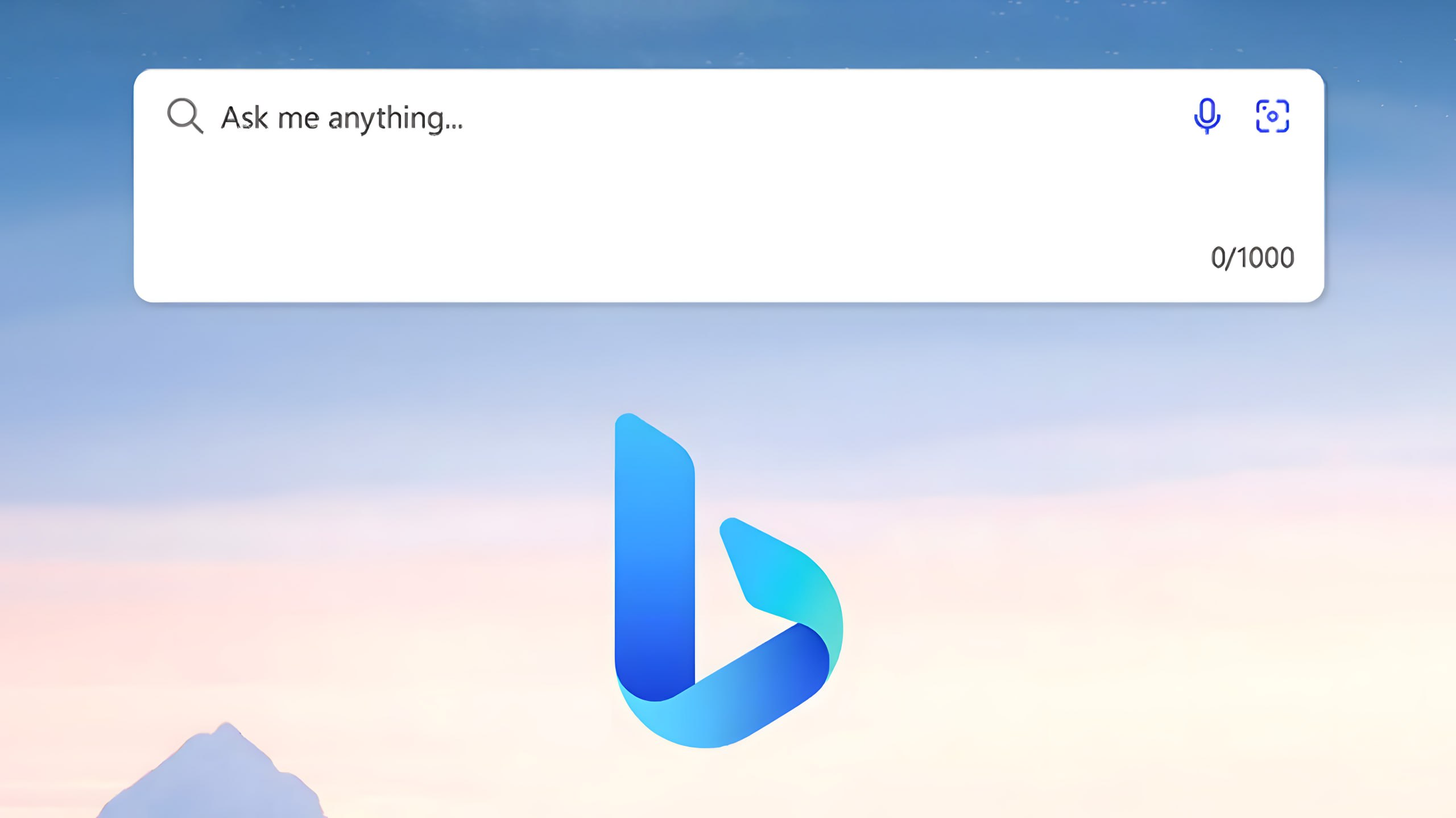با وجود آنکه مدتها است ویندوز 11 توسط مایکروسافت عرضه شده، اما همچنان ویندوز 10 محبوبترین نسخه از سیستم عامل ویندوز در سرتاسر جهان محسوب میشود. شرکت مایکروسافت ضمن اطلاع از این موضوع، دائما نسخههای بهروزشدهای از ویندوز 10 را منتشر میکند که دارای قابلیتهای جدیدی بوده و عملکردش بهبود یافته است. در این مطلب تلاش کردهایم جذابترین قابلیتهای ویندوز 10 را که کمتر شناخته شدهاند معرفی کنیم.
تبدیل هوشمند ویس به متن
در گذشته باید از نرمافزارهایی مخصوص برای تبدیل صدا به متن استفاده میشد. نرمافزارهایی که غالبا پولی بودند و کیفیت بالایی هم نداشتند – وحتی خیلی کلمات را به اشتباه تایپ میکردند. اما حالا با اضافه شدن قابلیت تبدیل هوشمند صدا به نوشته، که اتفاقا بسیار حرفهای و دقیق هم عمل میکند، خیلی سریع و بیدردسر میتوانید این کار را انجام دهید.
برای فعال کردن این آپشن باید وارد تنظیمات ویندوز شوید و سپس بر روی گزینه Speech کلیک کنید. در قسمت بعدی گزینه Online speech recognition را فعال نمایید. پس از فعال شدن این گزینه، هر موقع که نیاز به تایپ داشتید دو کلید Win+H را فشار دهید و تایپ کنید. بخش دستیار صوتی ویندوز 10 بیتردید از نقاط قوت آن است و در آزمونهای مختلف سربلند بیرون آمده است.
تم تیره یا مشکی در ویندوز 10
بعد از انتشار نسخه اولیه ویندوز 10 خیلیها معتقد بودند که تم رنگی ویندوز 10 زیادی روشن است و چشم را در بلند مدت اذیت میکند. حالا مایکروسافت تم مشکی را به این سیستم عامل اضافه کرده تا افرادی که به دنبال روشنایی کمتر در صفحه کامپیوترشان هستند به راحتی بتوانند آن را تغییر دهند.
برای دسترسی به این تم، باید به مسیر Settings → Personalization → Colors مراجعه کنید. سپس در قسمت Choose your color، گزینه Dark را انتخاب نمایید.
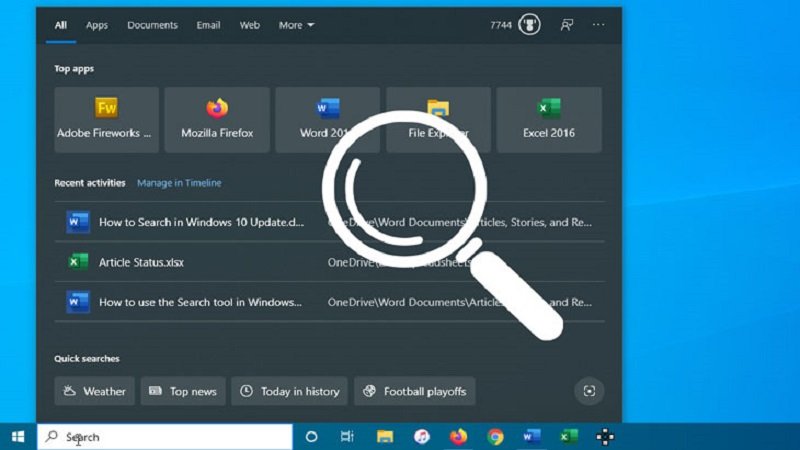
بهبود در قسمت جستجوی ویندوز
یکی از کاربردیترین ویژگیهای ویندوز 10 اورجینال، جستجوی پیشرفته و دقیق آن است. ممکن است فایلی را در کامپیوتر خود گم کنید و بخواهید جستجوی برای یافتن آن را در کل سیستم انجام دهید. مایکروسافت قابلیت جدیدی را برای ویندوز 10 فراهم کرده که از آن طریق میتوانید خیلی سریع فایل گم شده را پیدا کنید. برای این منظور به مسیرSettings > Search Windows > Searching Windows بروید و گزینه Enhanced را فعال نمایید.
امکان ورود به سیستم بدون نیاز به رمز عبور
اینکه دائما بخواهیم برای ورود به ویندوز پسورد وارد کنیم میتواند خستهکننده باشد. اگر هم رمز عبورمان را فراموش کنیم، دردسر تازه شروع میشود. مایکروسافت اما برای این مسئله در ویندوز 10 اورجینال یک راهحل پیدا کرده است. کاربران میتوانند با استفاده از شماره تلفن همراه خود یک اکانت مایکروسافت ساخته و سپس با استفاده از قابلیت Windows Hello بدون نیاز به وارد کردن پسورد، وارد ویندوز شوند.
ضبط فیلم از صفحه نمایشگر
مایکروسافت ابزاری را به اسم Xbox Game Bar در ویندوز 10 معرفی کرده است که ضبط فیلم از صفحه مانیتور را برای کاربر امکانپذیر میکند. البته این برنامه در اصل برای گیمرها معرفی شد، اما طبیعتا به دلیل آنکه بسیار جذاب و در عین حال کاربردی بود، توجه سایر کاربران را هم به خود جلب کرد.
برای آنکه بتوانید از این قابلیت استفاده نمایید، کلیدهای Windows+G را فشار دهید. سپس در منویی که باز میشود ابتدا روی آیکن دوربین کلیک کنید و در ادامه برای شروع فرایند ضبط فیلم باید از آیکن دایره کوچک استفاده کنید. ویدئوهای ضبط شده توسط این ابزار را میتوانید در پوشه Videos مشاهده نمایید.
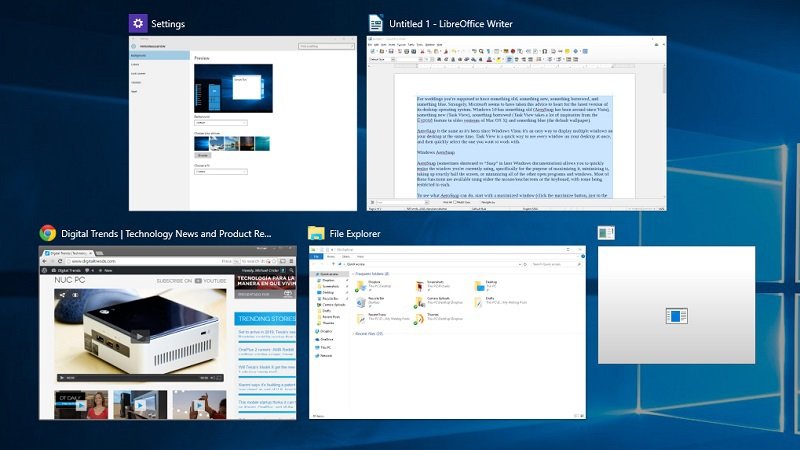
مشاهده همزمان برنامههای در حال اجرا (Task view)
یکی از جدیدترین امکاناتی که به ویندوز 10 اضافه شده (برای مشاهده آن ویندوز شما باید آپدیت باشد)، قابلیت Task view است. ممکن است گاهی اوقات به شکل همزمان روی پنجرههای مختلف کار کنید و برنامههای زیادی را کنار هم باز نمایید.
یکی از نقاط ضعفی که ویندوز در مقابل مک همیشه داشته است، دسترسی سخت به این برنامههای در حال اجرایش بود. برای آنکه میخواستید از یک برنامه به برنامه دیگر بروید، باید کلی میگشتید تا بالاخره به نتیجه میرسیدید.
قابلیت Task view اما به بهترین شکل این مسئله را حل کرده است. کافی است بهصورت همزمان دکمه windows را با دکمه Tab فشار دهید تا گرافیک تسک ویو را به شکلی زیبا و شکیل ببینید. البته در تسکبار پایین صفحه هم در کنار قسمت جستجو میتوانید آیکون تسک ویو را مشاهده نمایید و با کلیک روی آن برنامههای در حال اجرا را کنار یکدیگر ببینید.
امکان استفاده از نرمافزار Connect
اتصال سریع و آسان موبایل به کامپیوتر یک دغدغه جدی برای توسعهدهندگان مایکروسافت بوده و این مهم با معرفی نرمافزار Connect به شکل خوبی برطرف شده است.
با استفاده از این برنامه گوشی هوشمند دستگاههای قابل حمل ویندوز ۱۰ و بدون نیاز به داک سختافزاری یا سازگارگرهای Miracast با سیستم عامل ویندوز ۱۰ ارتباط برقرار میکند. با استفاده از این این نرمافزار امکان استریم کردن صفحه دسکتاپ گوشی را روی کامپیوتر هم فراهم شده است.
حتی اگر کامپیوتر مورد استفاده شما قادر به ارسال سیگنالهای Miracast (استانداردی برای اتصال بیسیم دستگاهها) است، میتوانید با استفاده از برنامه Connect بدون آنکه نیاز به داک، آداپیتور، سیم USB یا هیچ ابزار دیگری باشد، به رایانه متصل شوید و صفحه دکستاپ موبایل خود را روی ویندوز 10 استریم نمایید.
اضافه کردن دائمی یک برنامه به دسکتاب مجازی
یکی دیگر از قابلیتهای کاربردی با خرید لایسنس ویندوز اصل از آن بهرهمند میشوید – و مورد توجه خیلی از کاربران قرار گرفته است، امکان سنجاق کردن یک برنامه به همه دسکتاپهای مجازی است. این قابلیت اجازه میدهد که یک نرمافزار ویژه – که احتمالا زیاد مورد استفاده کاربر قرار میگیرد – بهصورت دائمی در جلو و مرکز پنجره نرمافزارها قرار بگیرد.
برای فعال کردن این ویژگی جدید، ابتدا باید بر روی آیکون Task View کلیک کنید تا قادر به مدیریت دسکتاپهای مجازی باشید. سپس بر روی پنجرهی نرمافزار مورد نظر کلیک راست کرده و گزینهShow this window on all desktops را انتخاب کنید.
دستیار افزایش تمرکز
دستیار افزاش تمرکز یا Focus Assist برای شمایی که روی پروژههای بزرگ، زیاد و متنوعی کار میکنید، بسیار به کار میآید، زیرا همه اعلانها، پیغامها و هشدارها را غیر فعال میکند تا تمرکز شما به هم نریزد. برای فعال کردن این قابلیت، به مسیر Settings > System > Focus Assist بروید. سپس در صفحه نمایش داده شده تیک گزینه When I’m Using an App in Full Screen Mode را بزنید تا در زمانی که یک برنامه را در حالت تمام صفحه در میاورید Focus Assist بهصورت اتوماتیک فعال شود.
بهبود در بخش اعلانها و Action center
امروزه که به محض روشن کردن کامپیوتر چندین نرمافزار را همزمان باز میکنیم، مدیریت کردن نوتیفیکیشنها یا همان اعلانها اهمیت دوچندانی دارد. خوشبختانه Action center در ویندوز 10 اورجینال عملکرد بسیار بهبودیافتهای نسبت به دیگر ورژنهای سیستم عامل ویندوز دارد و با آپدیتهای جدید دائما در حال پیشرفت است.
در نسخههای جدید ویندوز 10 میتوانید نمایش اعلانیه را برای هر یک از نرمافزارها به طور جداگانه اولویتبندی کنید؛ به طوری که اعلانیههای دارای اهمیت بیشتر، در بالاترین بخش Action Center قرار بگیرند. همچنین، میتوانید تعداد اعلانیههای نمایش دادهی شدهی هر نرمافزار را محدود نمایید.
این محدودیت در حالت پیشفرض سه اعلانیه برای هر نرمافزار است و در صورتی که بیش از سه اعلانیه برای یک نرمافزار به اکشن سنتر بیاید، اعلانیههای قدیمیتر مربوط به نرمافزارهای دیگر مخفی میشود تا نوتیف جدیدتر سریع نمایش داده شود.
جمعبندی
مواردی که در این مطلب به آنها اشاره کردیم، تنها بخشی از امکاناتی بودند که در ویندوز 10 میتوانید از آنها استفاده نمایید. قابلیتهایی مثل Snip & Sketch و Cloud Clipboard از جمله دیگری ویژگیهای کاربردی ویندوز 10 هستند که با استقبال از سوی کاربران سیستم عامل ویندوز روبهرو شدهاند.
در پایان این نکته را فراموش نکنید که اجرای دقیق این قابلیتها تنها و تنها روی ویندوز 10 اصلی امکانپذیر است. اگر ویندوز شما اورجینال نباشد، آپدیتهای جدید را دریافت نمیکند و علاوه بر آنکه از این امکانات بیبهره میمانید، احتمالا سرعت دستگاه کاهش مییابد و در بلند مدت به کامپیوتر آسیب وارد میشود.
به همین منظور توصیه همیشگی ما این است که همه برنامههای مایکروسافت، و از همه آنها مهمتر ویندوز را بهصورت اورجینال تهیه نمایید تا بتوانید از این امکانات به بهترین شکل استفاده نمایید.